30 Keyshot Rendering Tips

Надання зображення, анімації моделі або навіть ціла сцена є важливим кроком у створенні мистецтва. Без цього важливого етапу кінцевий результат буде виглядати незавершеним. Незалежно від того, чи є це для портфельних або комерційних цілей, будучи можливість надавати вашу роботу, є цінним вмінням.
Кожен художник має улюблений кредитний двигун для роботи. Keyshot пропонує широкий спектр інструментів та простих рішень, що дозволяють користувачеві мати гарний та бездоганне творче досвід. Чим легше робочий процес, тим краще і швидше результатів. Знаючи ваш шлях навколо програмного забезпечення дозволяє концентруватися на творчій стороні процесу.
Це може здатися, що існує багато, щоб дізнатися, використовуючи це конкретне програмне забезпечення, але це взагалі не є справою. Ось деякі поради, які допоможуть вам керувати вашим 3D-арт проекти, від зображень Анімовані музичні відео . Майте на увазі, що деякі з цих кроків є ексклюзивними та на основі новітньої версії програмного забезпечення, Keyshot 8 Pro, і не доступні в Keyshot 7 або старших.
Штовхали на час? Ми склали краще Безкоштовні 3D-моделі допомогти вам запустити.
Завантажте файли Для цього підручника.
- Як відтворити реалістичні прозорі поверхні
01. Спробуйте хмари Keyshot
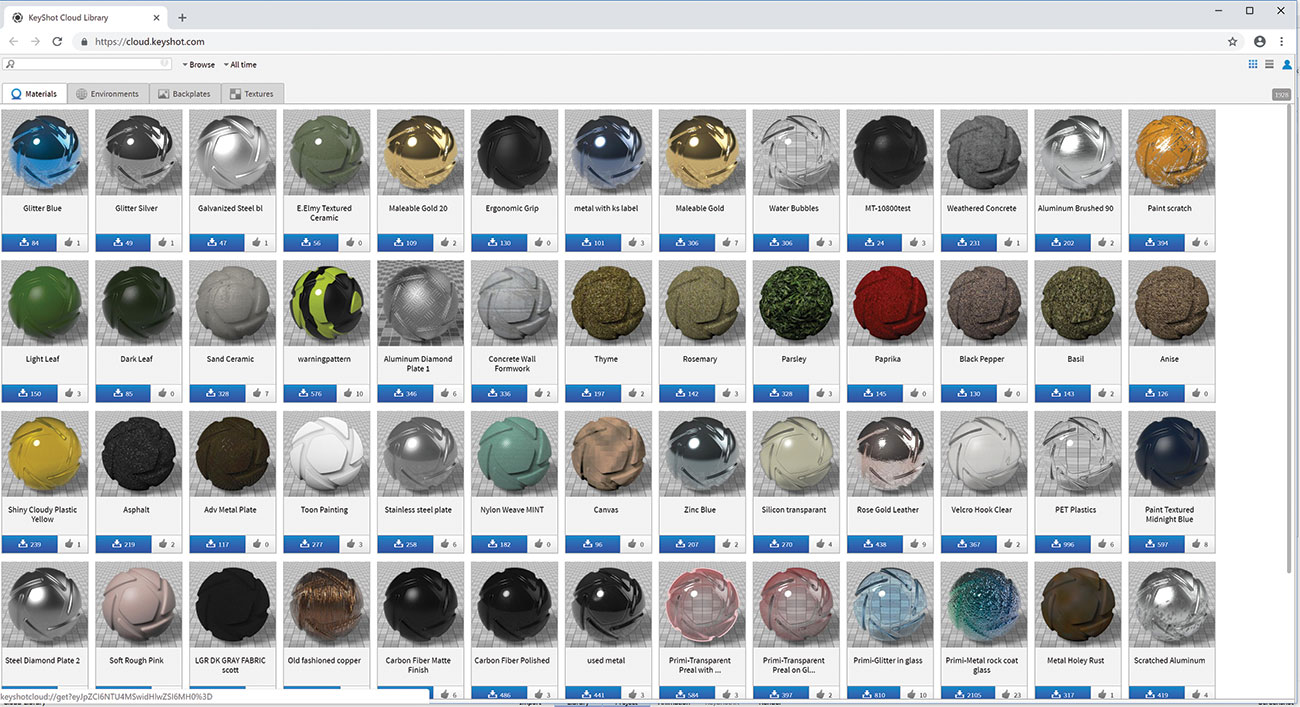
Це онлайн-бібліотека Безкоштовні текстури , матеріали, середовища та бексинки - є велика різноманітність ресурсів на вибір. Ви також можете завантажувати власні матеріали, щоб поділитися з іншими користувачами Keyshot. Великі зусилля громади.
02. Виберіть тему інтерфейсу користувача
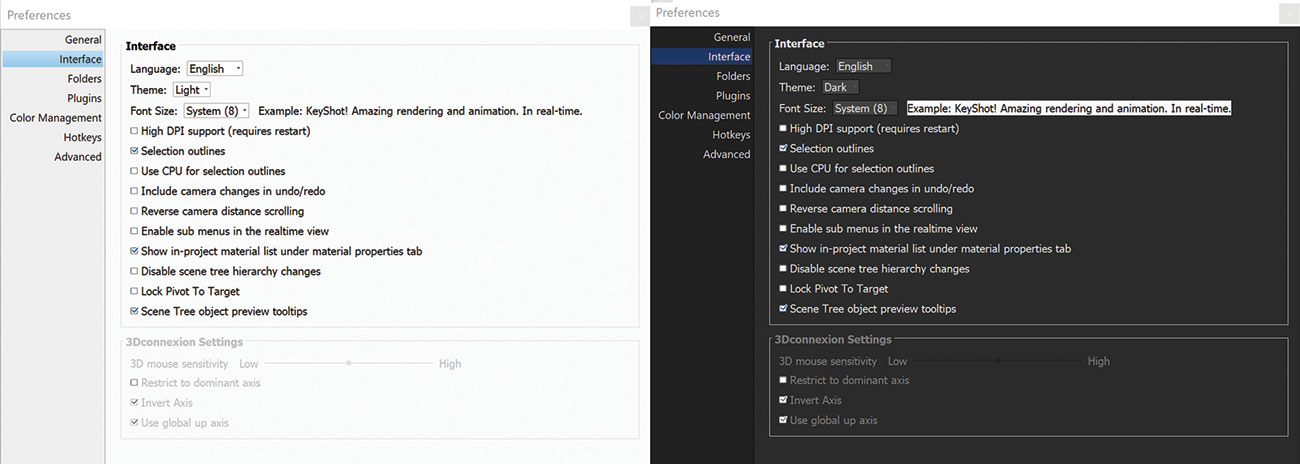
Швидкий процес, який може значно допомогти у вашому навчанні встановлює ваш макет інтерфейсу. Встановлення відповідних меню та вкладок у стратегічних місцях може прискорити процес робочого процесу та навчального процесу. Коли ви знаєте, де знайти потрібні речі, ви будете почувати себе більш знайомим з програмним забезпеченням. Keyshot пропонує два кольорові теми: світло і темне. Щоб змінити тему в будь-який час, перейдіть до редагування та GT; Налаштування & gt; Інтерфейс, або виберіть його з робочих областей запуску стрічки стрічки.
03. Використовуйте режим роботи
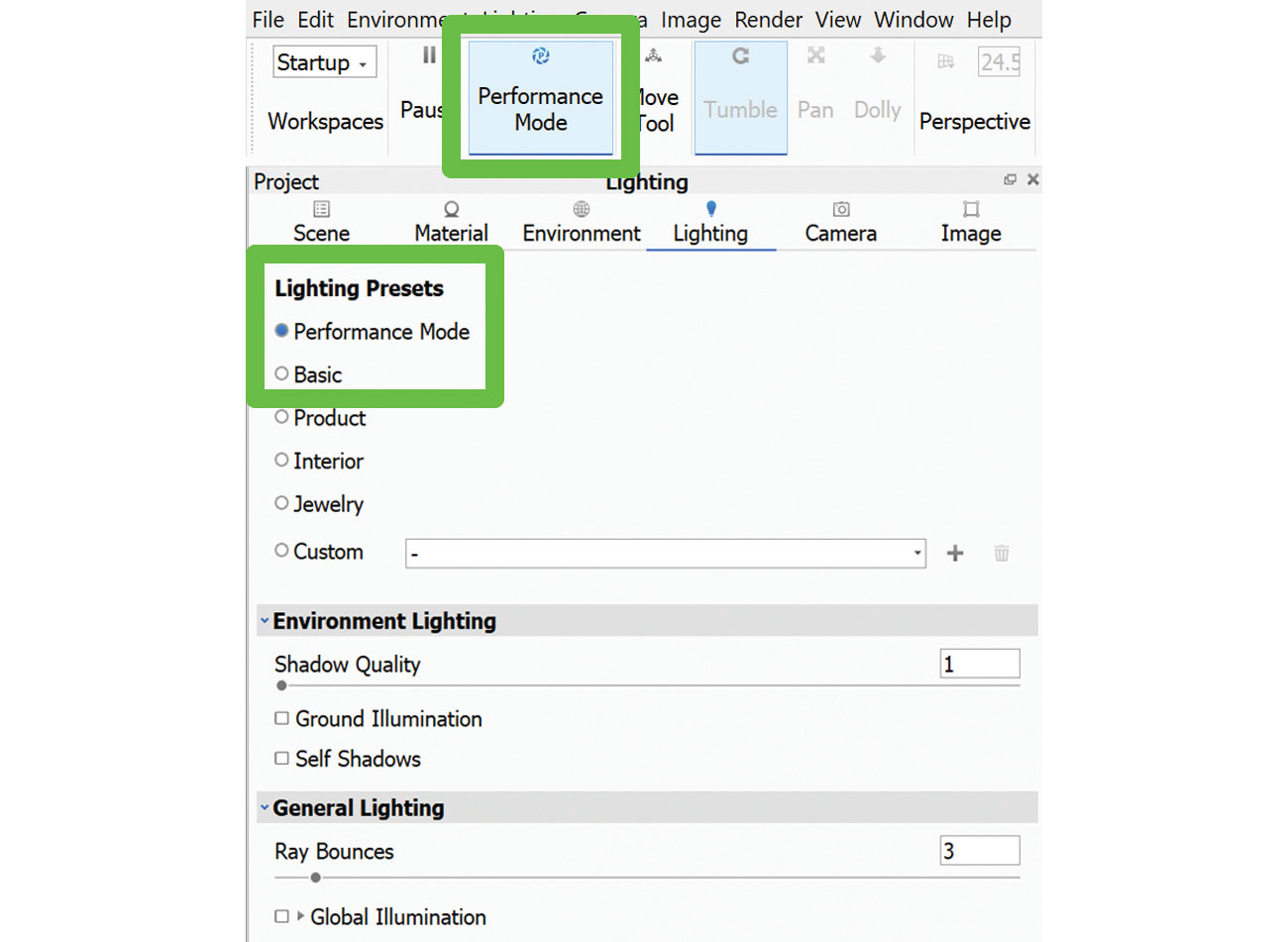
Після того, як ви додали багато вогнів до вашого проекту, а сцена стає "важкою", виступає навігація. Переміщення навколо сцени стає складним і лагуванням. Найкраще рішення - активувати режим роботи. Це дозволить видалити певні світлові налаштування (глобальне освітлення, земляні тіні) від активного рендерації та зменшення тиску використання процесора. Ви також можете знайти його в проекті & GT; Освітлення & gt; Освітлення пресетів.
04. Посилання матеріалів
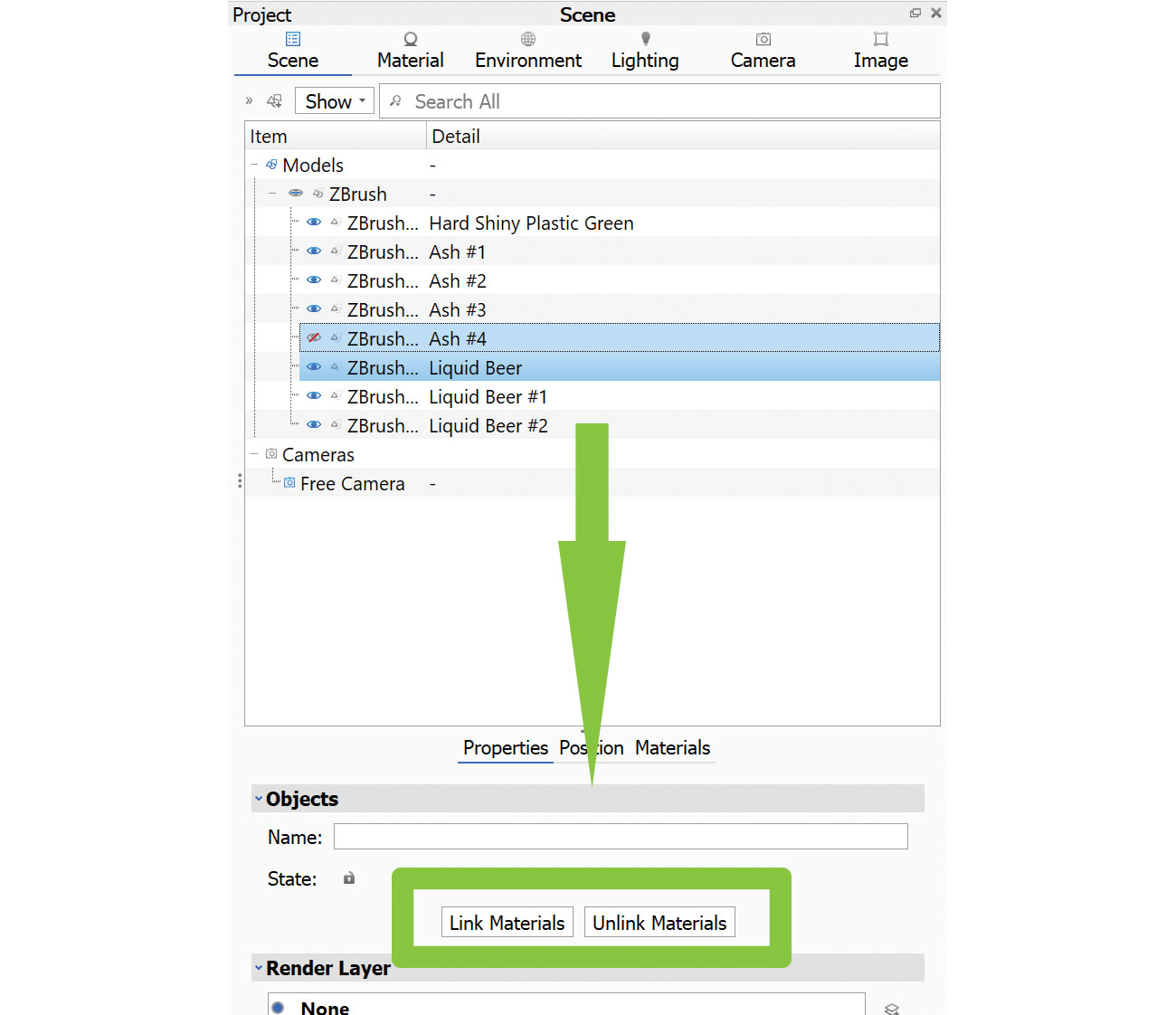
Якщо у вас є матеріал, який ви хочете застосувати до декількох об'єктів, є кілька речей, які можна зробити. По-перше, ви можете заощадити матеріал до своєї бібліотеки, а потім застосувати його до вибору об'єктів. Варіант два - це матеріал, що зв'язує об'єкти, тому всі отримували оновлені зміни. Для цього виберіть два або більше елементів та натисніть посилання посилання. Крім того, клацніть правою кнопкою миші на вибраних об'єктах та у спливаючому меню виберіть Матеріал & GT; Матеріали посилань.
05. Нанесіть матеріали до етикетки
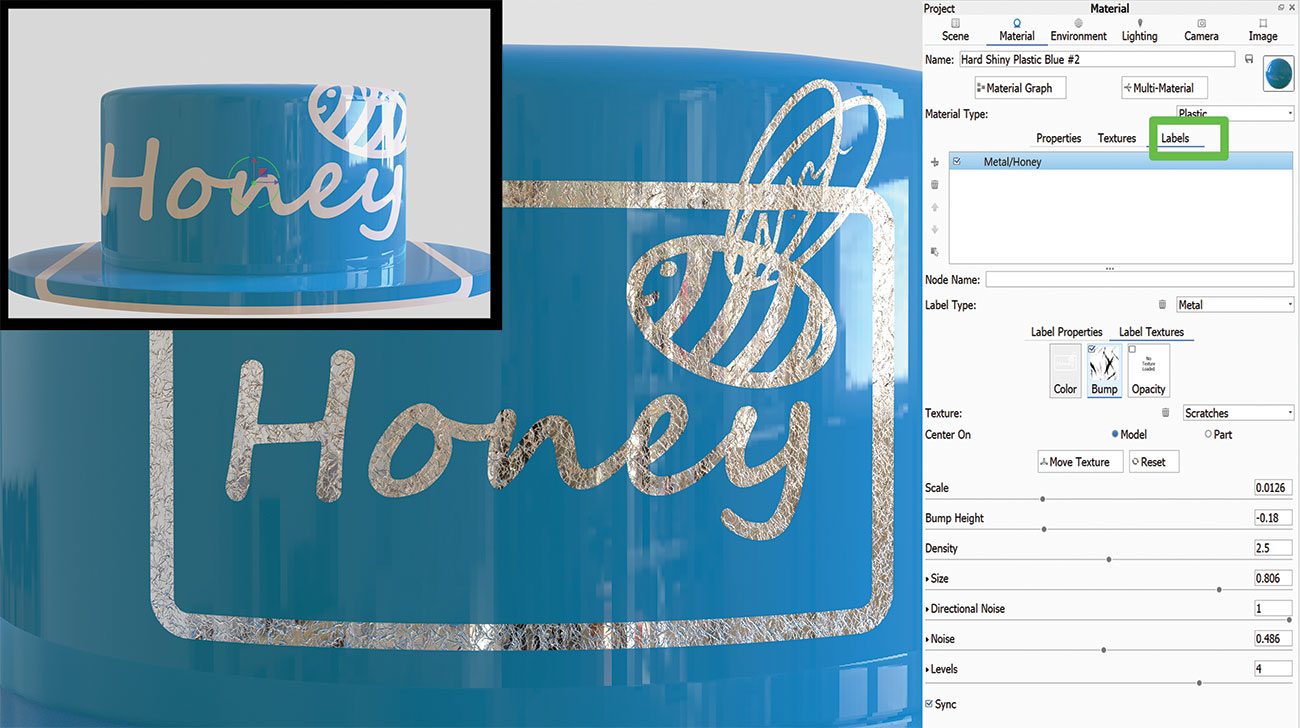
Етикетки не повинні бути пластичними та нудними. Після застосування до моделі, етикетки можуть взяти на себе будь-який матеріал, Bump або непрозорість. Це буквально так просто, як перетягування. Щоб додати трохи зносу до етикетки, просто знайдіть правильну карту текстури та відкиньте його в гнізді Bump етикетки. Виберіть процедурну карту зі спадного меню, наприклад, шум. Якщо ви хочете застосувати ту саму текстуру, як батьківський об'єкт, виберіть від батьківського варіанту. Крім того, перейдіть до вкладки "Материнська текстура", виберіть Пличкою, а також позначте, застосувати Bump до міток, розташованих нижче. Він буде проектувати таку ж карту на всіх етикетках.
06. Створіть глибину поля
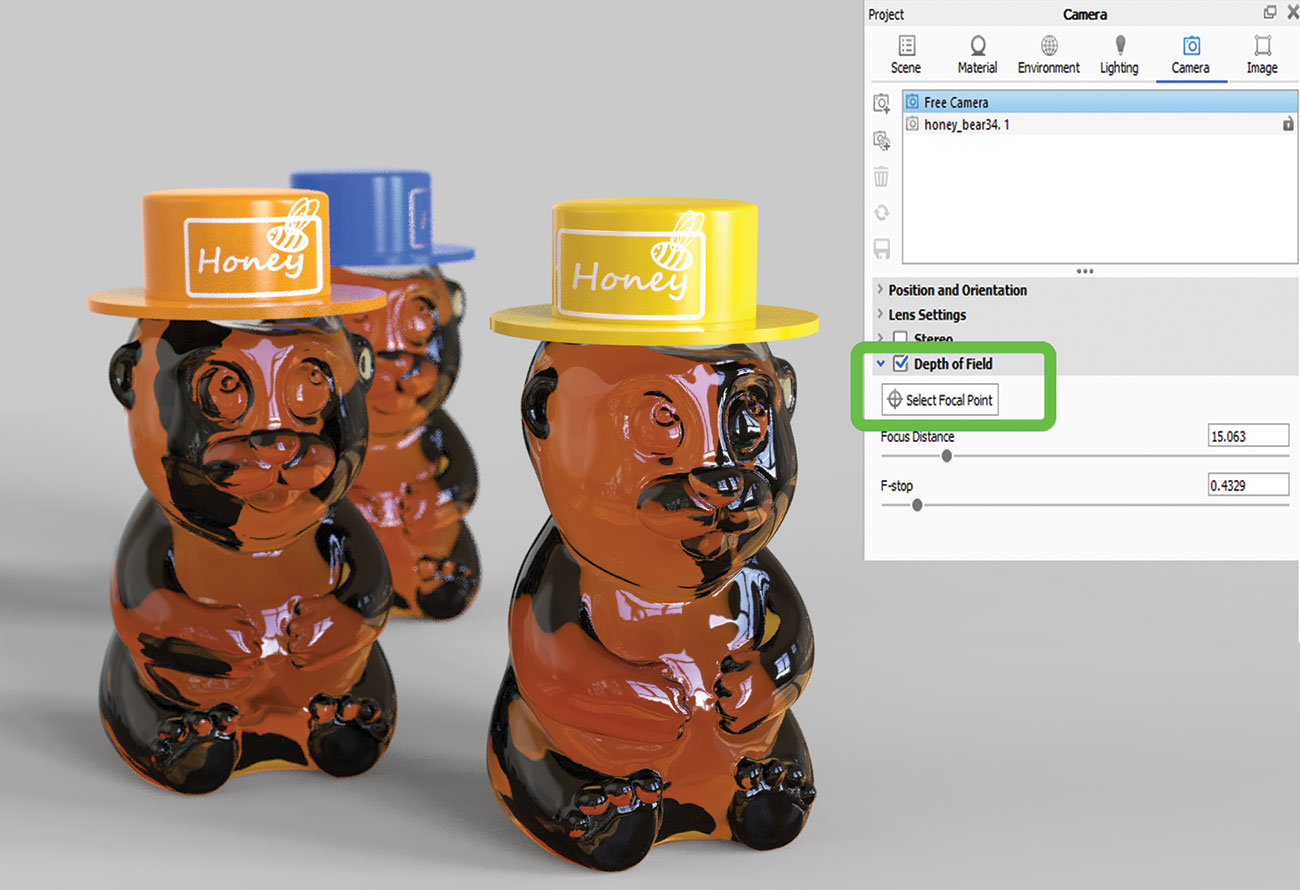
Втомилися додавати глибину поля в пост-виробництві, підроблене його в Photoshop? Спробуйте додати його до активного вікна та перегляньте результати, перш ніж натиснути кнопку Render. Глибина поля зручно розташовується на вкладці камери, де його можна легко активувати та маніпулювати лише кількома повзунками. Ви також можете встановити фокус камери, натиснувши частину моделі, яку ви хочете привернути увагу. Keyshot застосує встановлену кількість розмитості на основі обраної уваги та відстані.
07. Рендеринг регіону
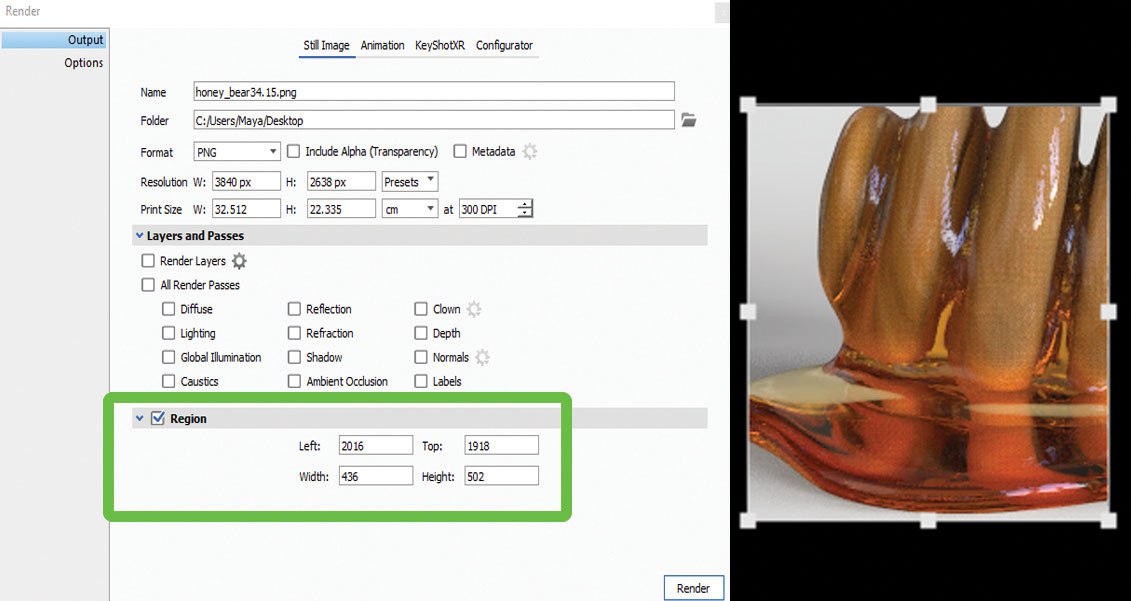
Це особливо корисно при роботі над великим проектом, у режимі продуктивності - немає необхідності надати все, щоб побачити, як трохи буде виглядати трохи шматка. Відкрийте меню «Відтворити» та виберіть регіон, який ви хочете зробити. Це заощадить вам серйозний час, і запобігає перегріванню машини у процесі.
08. Глоский прохід
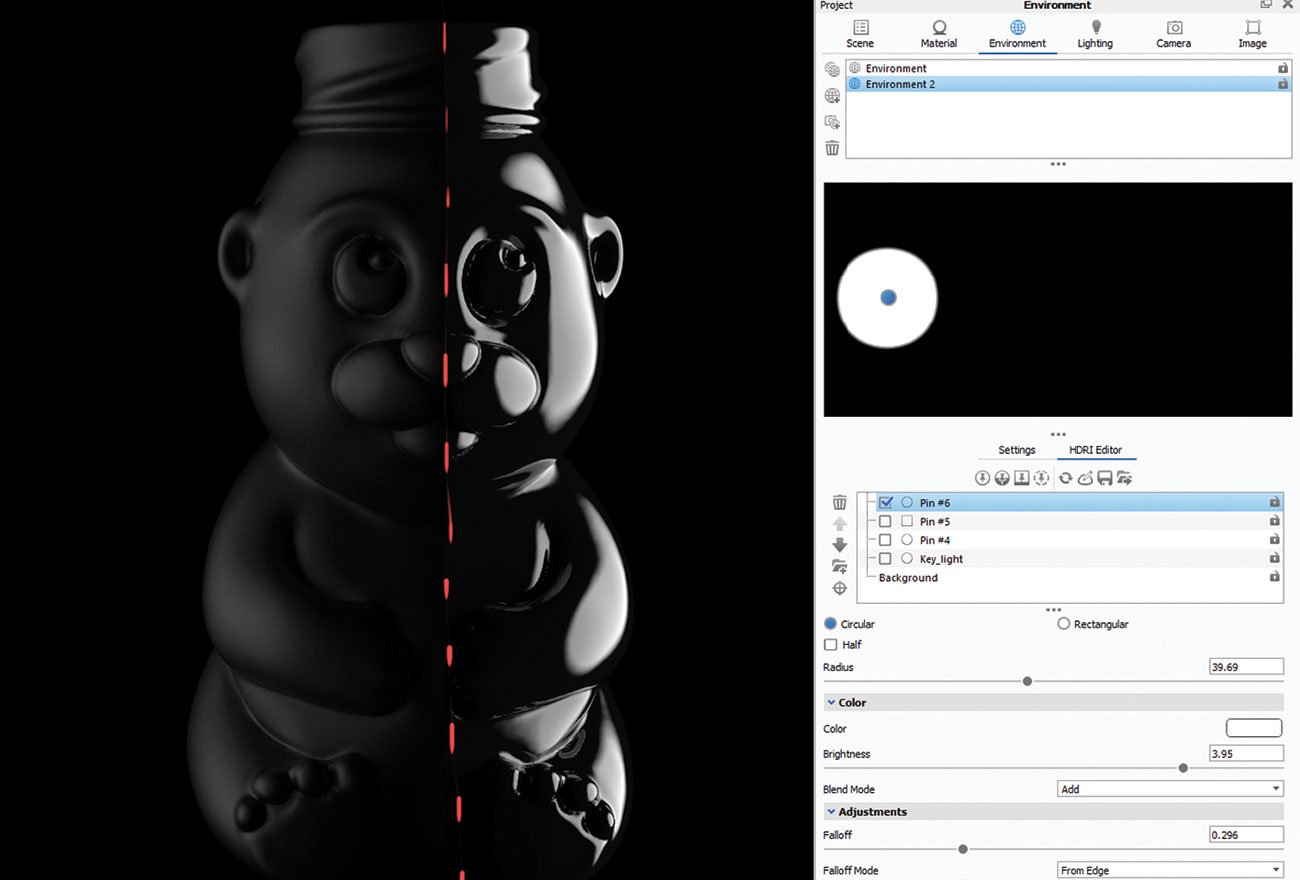
Keyshot робить пристойний рендеринг проходить на основі матеріалів та вогнів, що використовуються на сцені, але іноді недостатньо, і було б корисно мати додаткові пропозиції просто чистого дзеркального та блиску. Найкраще рішення полягає в тому, щоб змінити навколишнє середовище, щоб звичайний чорний, і застосовувати глянцевий чорний матеріал до моделі. У матеріальному редакторі регулюйте відбиття та шорсткість (глянець), а потім використовуйте шпильку, щоб захопити правильний вигляд.
09. логотип тиснення
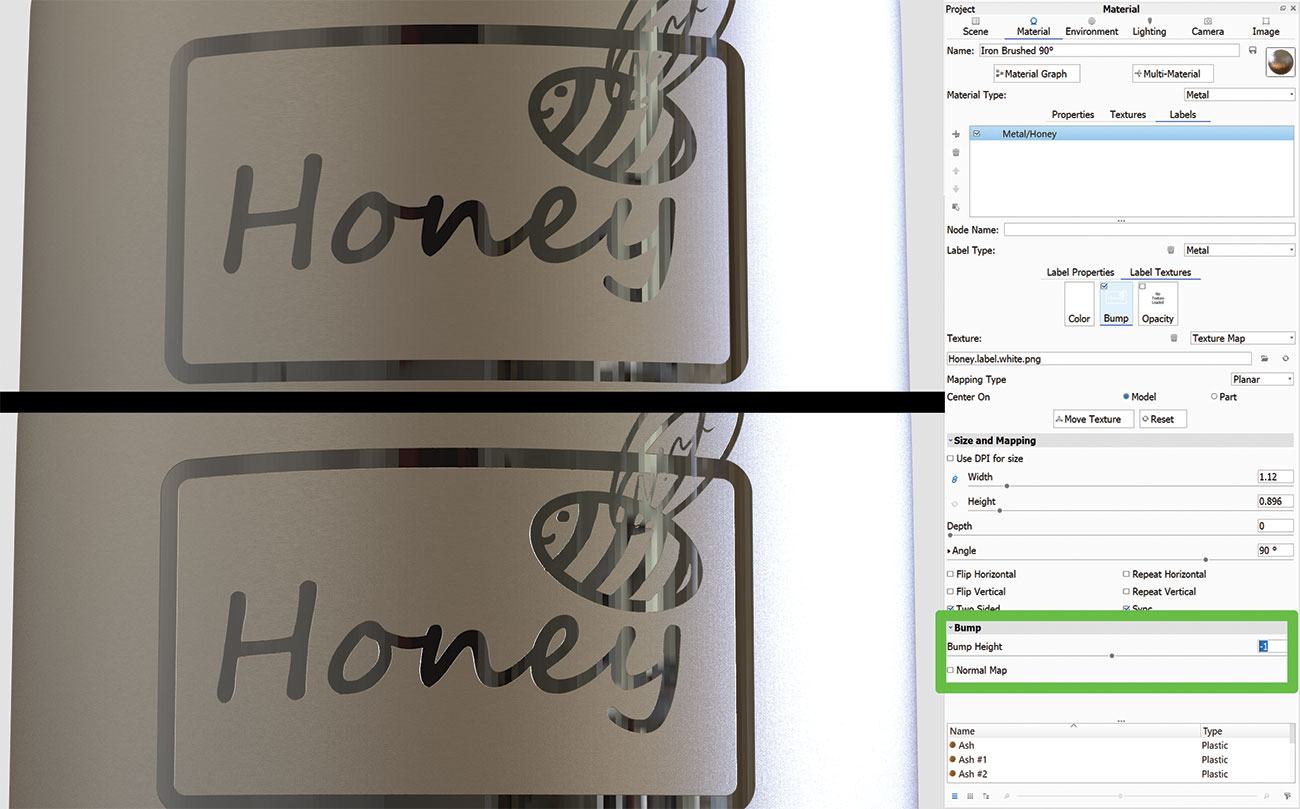
Імпортуйте свій логотип до етикетки та застосуйте його до моделі. Встановіть масштаб і положення за допомогою слайдерів. Утримуйте Alt і перетягніть свій дифузний матеріал на гніздо Bump, щоб скопіювати його. Прокрутіть вниз до текстури Label & GT; Bump і встановіть його, наприклад, -1.
10. Багато матеріалів
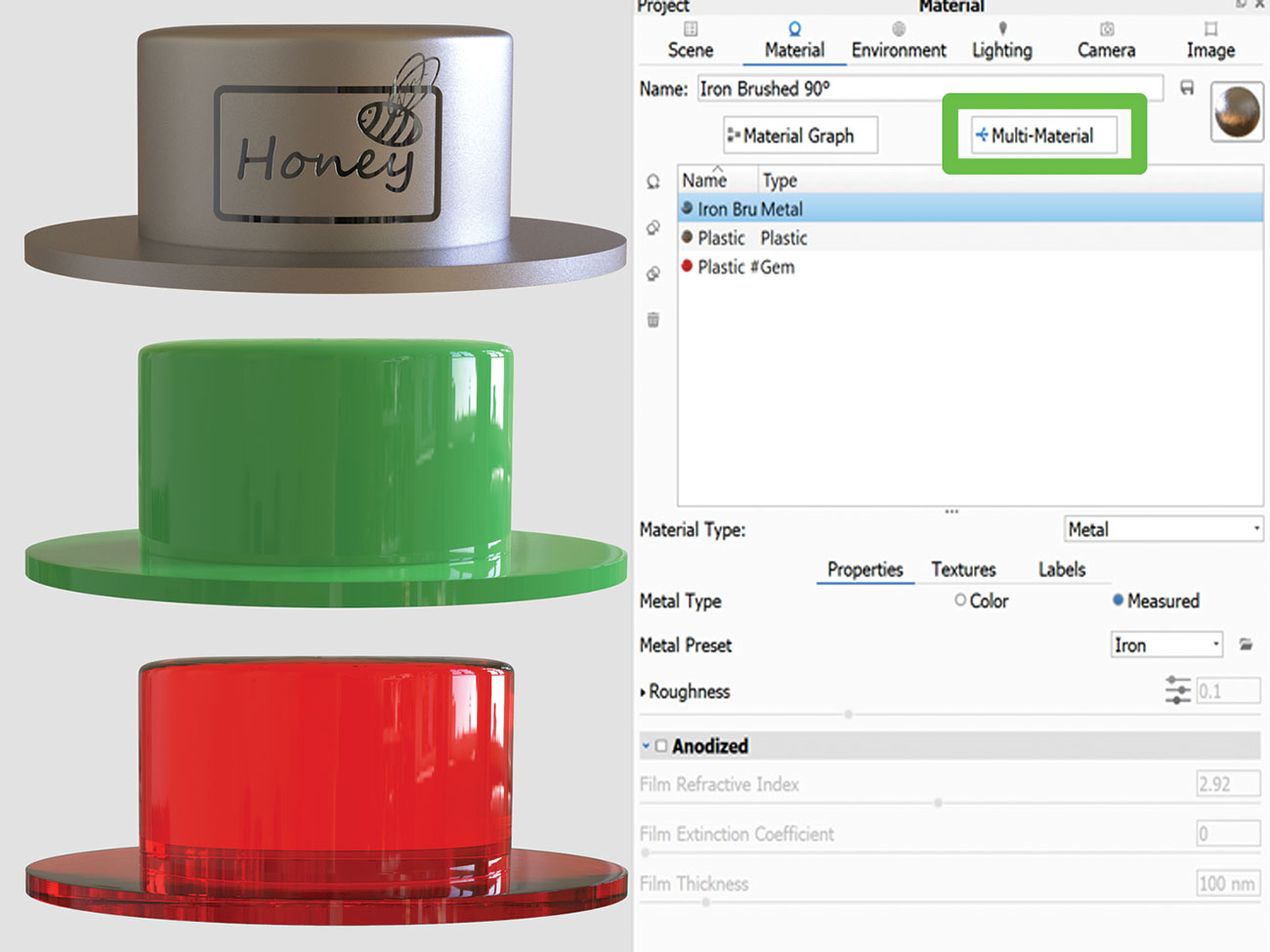
У цьому розділі ви можете створити новий матеріал, дублювати його, налаштувати його та посилання на посилання. Це корисно при створенні варіацій матеріалу або кольору, оскільки це дозволяє швидко їздити на велосипеді через них. Ви можете знайти його в проекті & GT; Матеріальна вкладка.
11. HDRI три точки світла
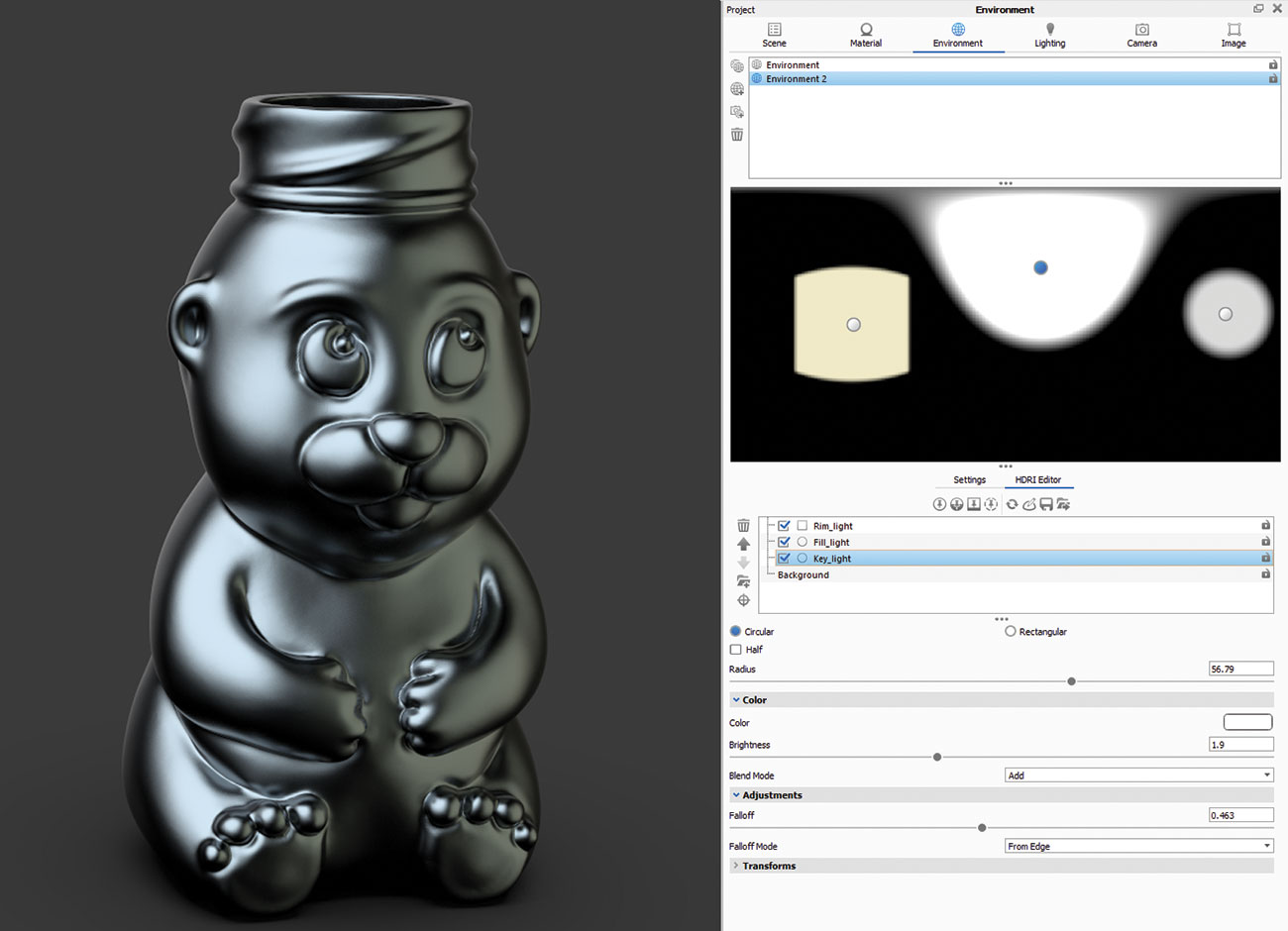
Художники, як правило, дуже знайомі з триточковим світлом. Він зосереджується на трьох джерелах світла, які, як правило, досить, щоб красиво освітлити сцену. Це: ключове світло, наповнюйте світло та обід світло. Ви можете просто підробити цей ефект з штифтами в редакторі HDRI.
12. Редагувати зображення
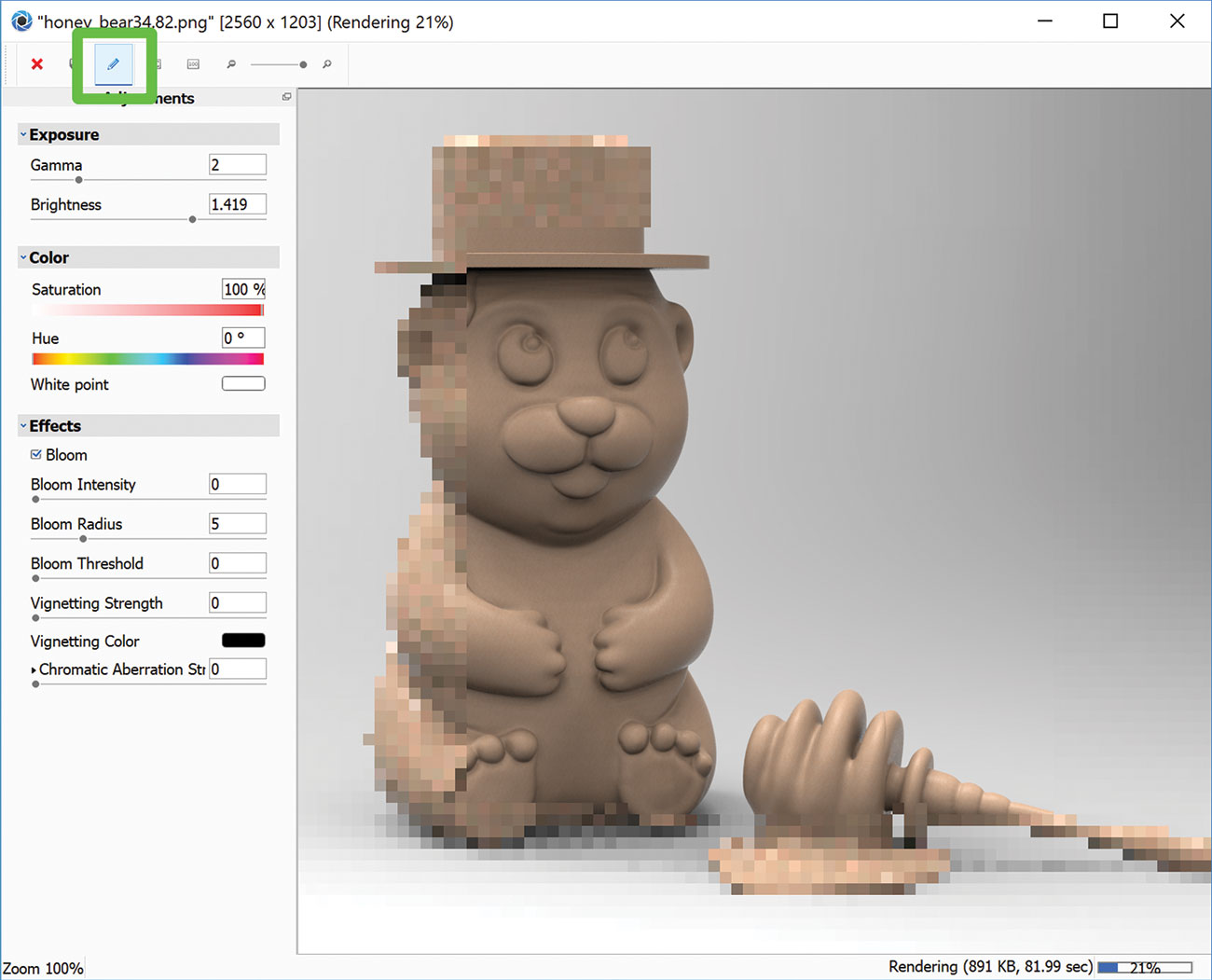
Keyshot - це не просто двигун рендерингу - він також пропонує деякі основні інструменти для редагування після виробництва. Поки ваше зображення рендеринг, натисніть значок олівця в активному вікні Render. Панель Show Effects дозволяє налаштувати елементи, такі як експозиція та колір, або додавати ефекти, такі як розквіт та віньєтка. Коли потрібні лише ці основи, немає необхідності залучення іншої програми.
13. Використовуйте шпильки зображень
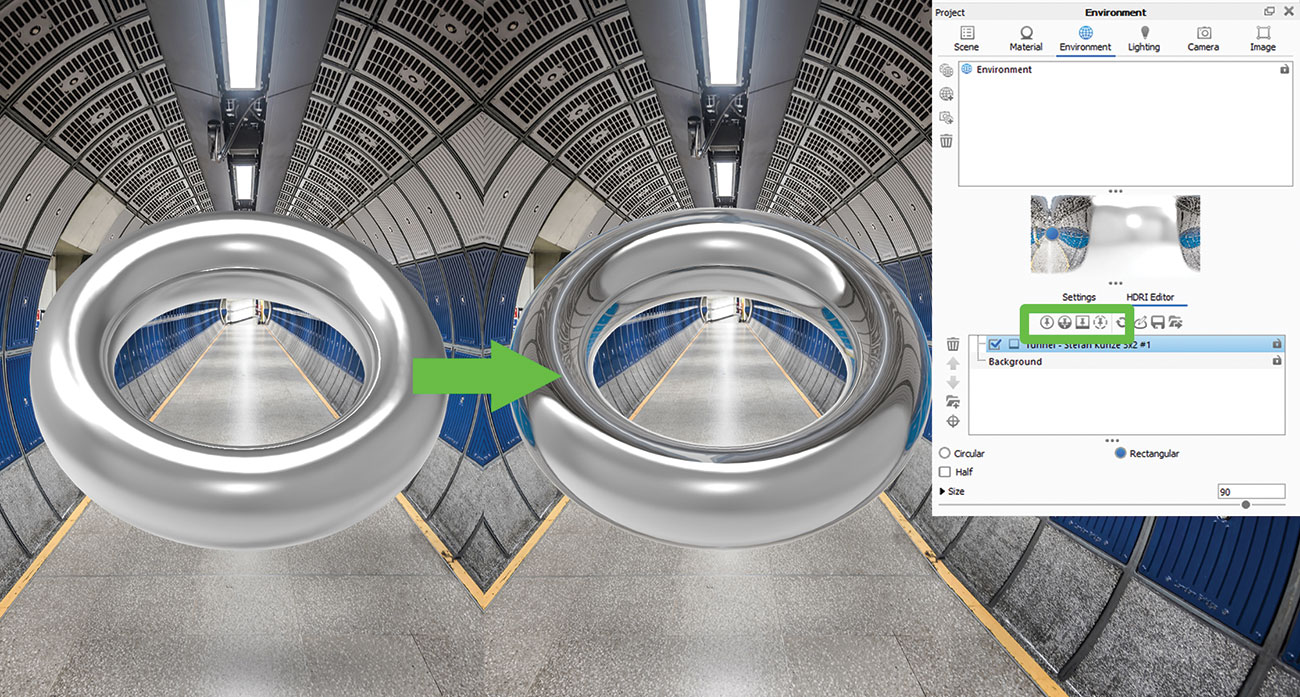
Ви можете використовувати шпильки зображень у верхній частині вашого середовища HDR, щоб успішно поєднуйте свою модель зі сценою. Завантажте зображення, яке ви хочете використовувати як джерело світла та розташувати його, перемістивши PIN-код у редакторі HDRI, або натисніть на модель, щоб вказати проектування в потрібному місці.
14. Блок HDRI Hotspots
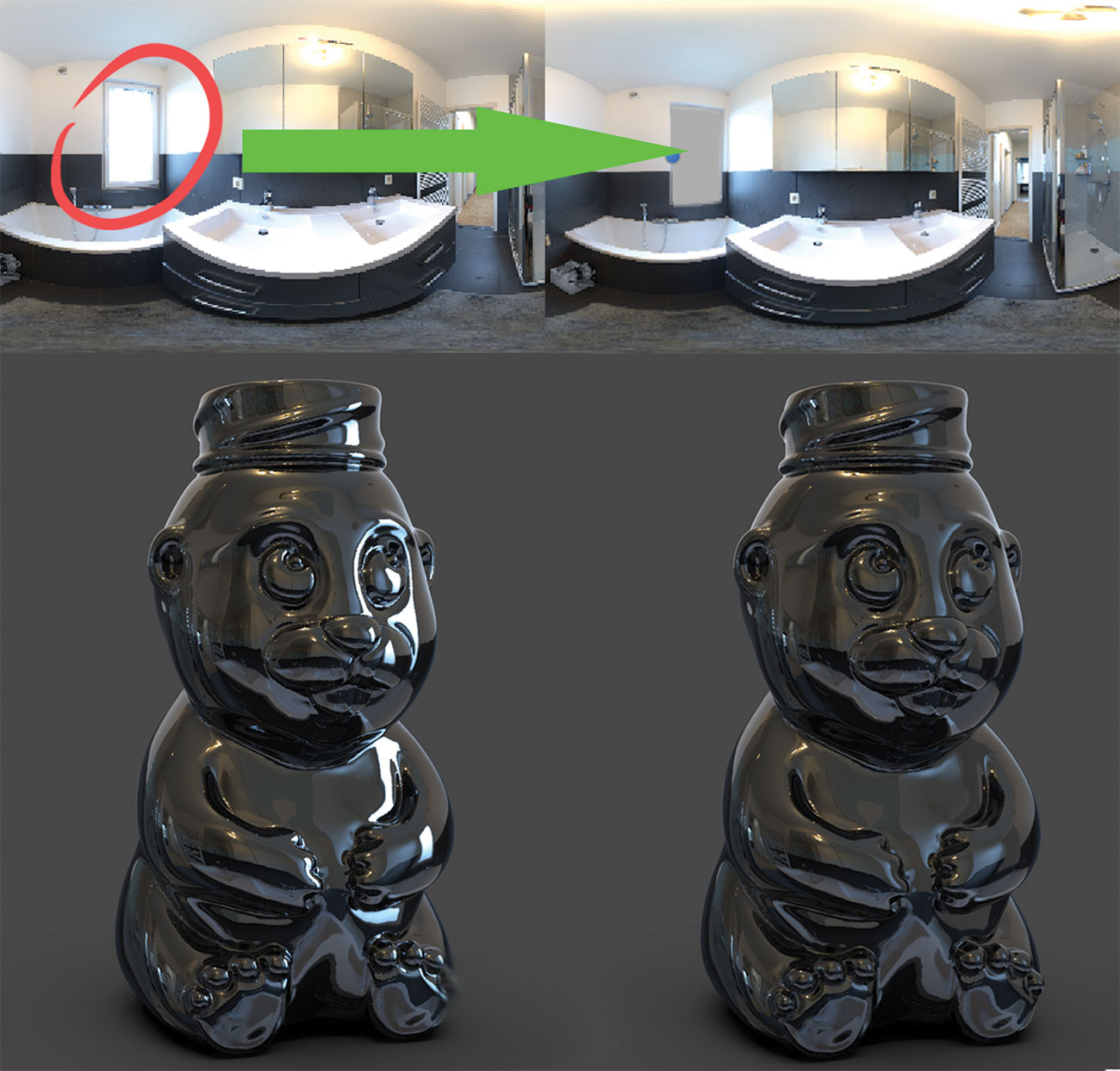
Що робити, якщо у вас є це ідеальне HDRI, але є неприємна точка точка, що руйнує зображення? Ви можете легко заблокувати його, просто створіть PIN-код, відрегулюйте розмір та форму, змініть колір до сірого (або будь-якого кольору, щоб поєднуватися з HDRI), змініть тип до альфа та помістіть його на верхню частину точка доступу.
15. Попередній перегляд карти
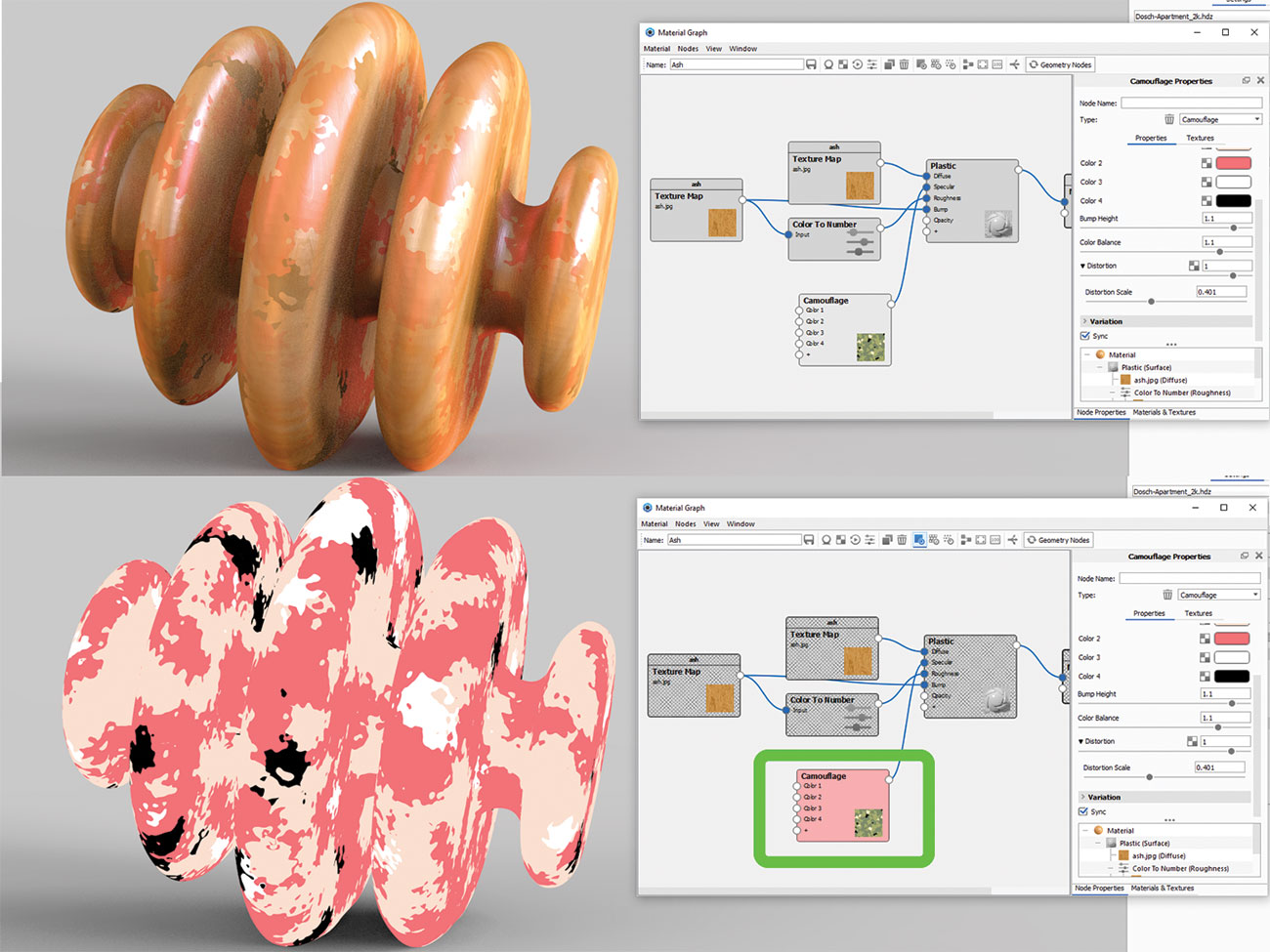
Якщо ви працюєте в матеріальному редакторі, застосовуючи шари змін та додавання багатьох карт до суміші, ви можете скористатися боротьбою, щоб побачити різницю, яка робить остаточний вигляд. Більша проблема може з'явитися, якщо вам потрібно відредагувати одну карту, і ви не бачите багато чого через всі шари. Просто натисніть на текстуру, і натисніть C, щоб переглянути карту, і Keyshot буде ізолювати його за моделлю для полегшення редагування.
16. Робота з метою геометрії

Іноді легше працювати в режимі геометрії при створенні сцени. Хіт (" O ) на клавіатурі або перейдіть до вікна & gt; Відкриється вид геометрії та вторинний глядач. Навігація в цьому режимі набагато швидше. Це дозволяє набагато складні камери, фізичні ліхтарі та позиціонування моделі, композицію сцени, а також перегляду всіх шляхів камери.
17. Зніміть скріншоти

Найшвидший спосіб до екрана захопити ваше активне вікно, щоб натиснути ( Р ) На клавіатурі або альтернативно натисніть кнопку скріншоту, розташовану в нижньому правому куті. Він автоматично зберігає JPEG або PNG у папці рендерингу. Формат файлу можна змінити у налаштуваннях & GT; General & GT; Скріншот вкладки.
18. Зрозумійте Іор
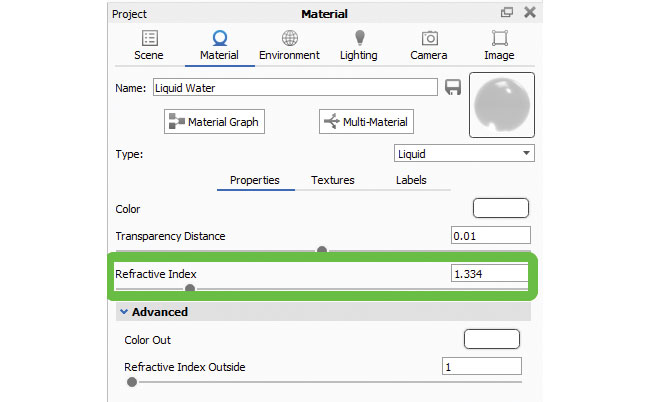
Індекс заломлення дуже важливий у повторному створенні реальних матеріалів. Матеріали Keyshot вже мають правильний ior, але якщо ви створюєте свій власний і хочете уникнути видимих помилок, знайдіть точну вартість IOR в Інтернеті та налаштувати його в меню "Матеріал проекту".
19. Налаштування анімації камери
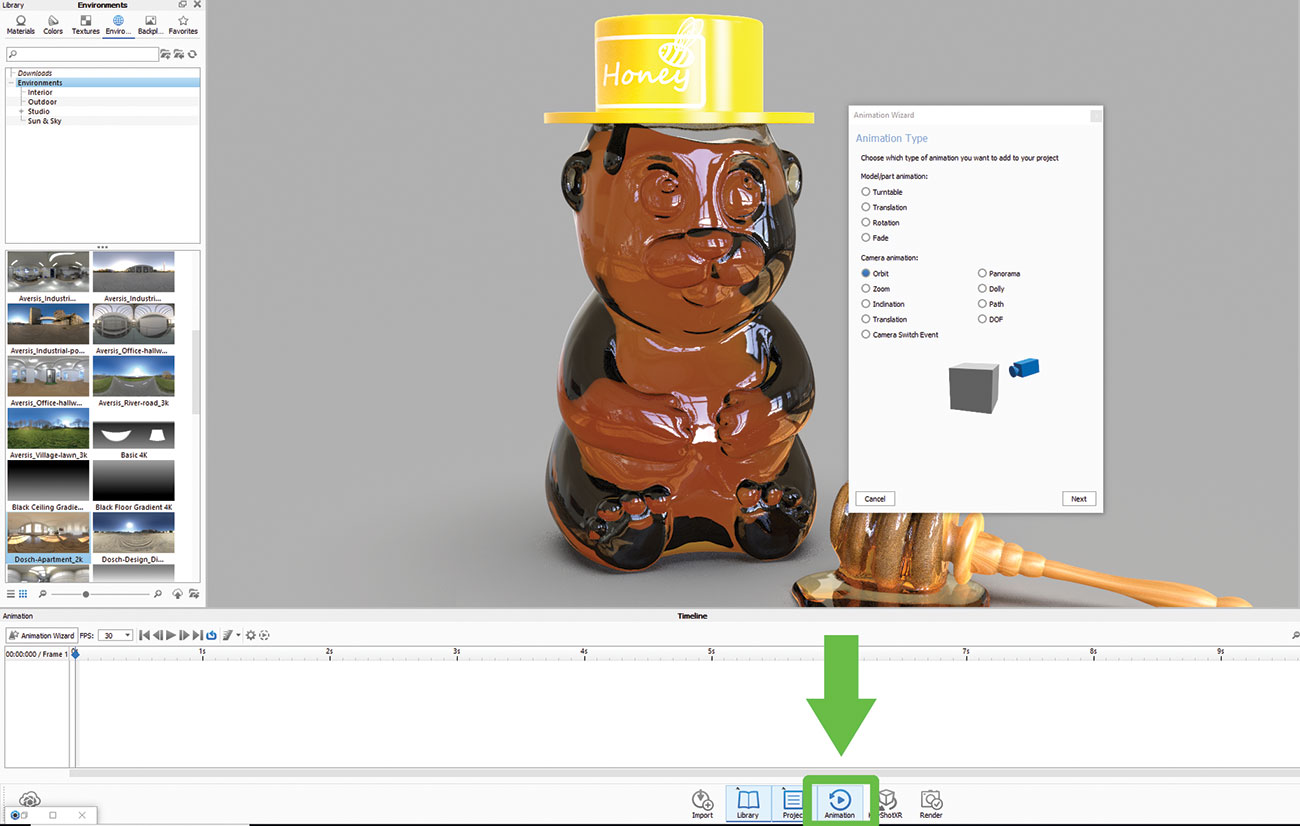
Незалежно від того, чи хочете ви анімувати камеру, щоб збільшити (Dolly), нахил (PAN), поворот (Tumble) або Orbit Object, Keyshot має дуже простий поетапну установку, щоб допомогти вам по дорозі. Ви також можете заблокувати поворот камери до моделі та створити поворотний стіл.
20. Інструмент шаблону

Це корисний інструмент для створення екземплярів моделей. Клацніть правою кнопкою миші на моделі сцени ієрархії сцени та виберіть «Зробити шаблон» зі списку. На відміну від дублікатів, екземпляри - це швидкість та розмір файлу, ефективний, але це не означає, що вони є матеріалом, пов'язаними.
21. Режим презентації

Як вказує назва, режим презентації ( Shift + F ) робиться для демонстрації вашого WIP без навколишніх меню. Це більш елегантний спосіб перегляду вашої моделі в поточному стані. Це дозволяє переглядати всі моделі та студії для зручного порівняння.
22. Рідка простота

Пам'ятайте, як вам довелося розділити скляну модель на три частини, щоб зробити реалістичну склянку води? Не більше! Одна з багатьох неймовірних нових функцій у Keyshot 8 полягає в тому, що програмне забезпечення піклується про це для вас. Вам просто потрібно переконатися, що рідка модель перетинає скло, щоб створити відповідний ефект заломлення. Між двома частинами не може бути жодного простору, вони повинні перекриватися.
23. Створіть бульбашки

Існує простий спосіб додати бульбашки до ваших матеріалів. Перейдіть до свого матеріалу, відкрийте графік матеріалу, клацніть правою кнопкою миші, щоб вивести список вузлів та виберіть Geometry & GT; Бульбашки. Двічі клацніть на вузлі бульбашок, щоб відкрити редактор у правій частині меню графічного графіка. Параметри дозволяють редагувати розмір, об'єм та розсіювання бульбашок.
24. Cutaway
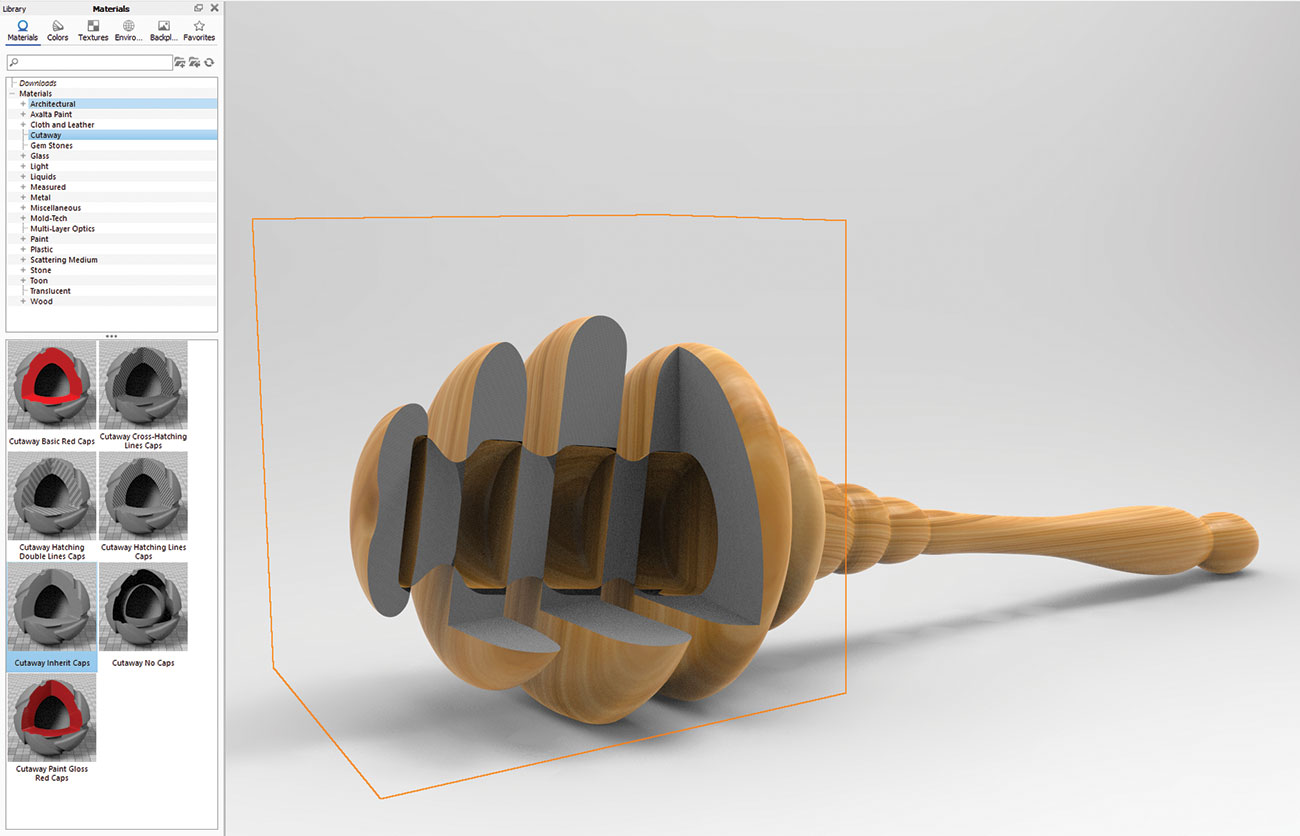
Ця нова функція - це ряд матеріалів, які дозволять вам показати, що ховається всередині багатофункціональної моделі. Додайте манекен гео на сцену, наприклад, куб, і застосуйте одну з кам'яних матеріалів. Поставте куб, тому він перетинає модель. Ви можете забарвлювати або виключити певні частини від ураження.
25. Середнє середовище розсіювання
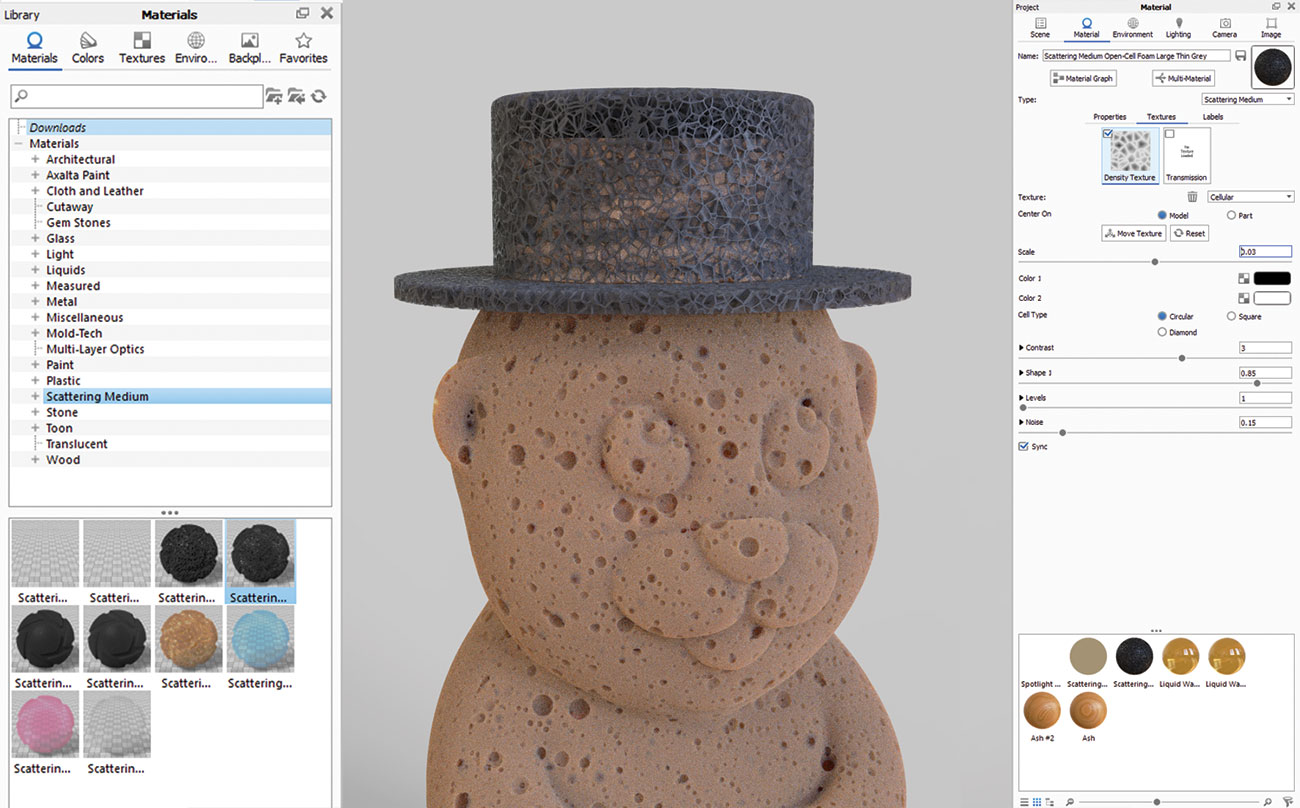
Інший фантастичний набір нових матеріалів, які можуть бути використані в багатьох різних способах. За допомогою лише декількох невеликих налаштувань доступних варіантів ви можете створювати всілякі гуртожитки, туман, дим, хмари та багато іншого.
26. Графік Volumetrics
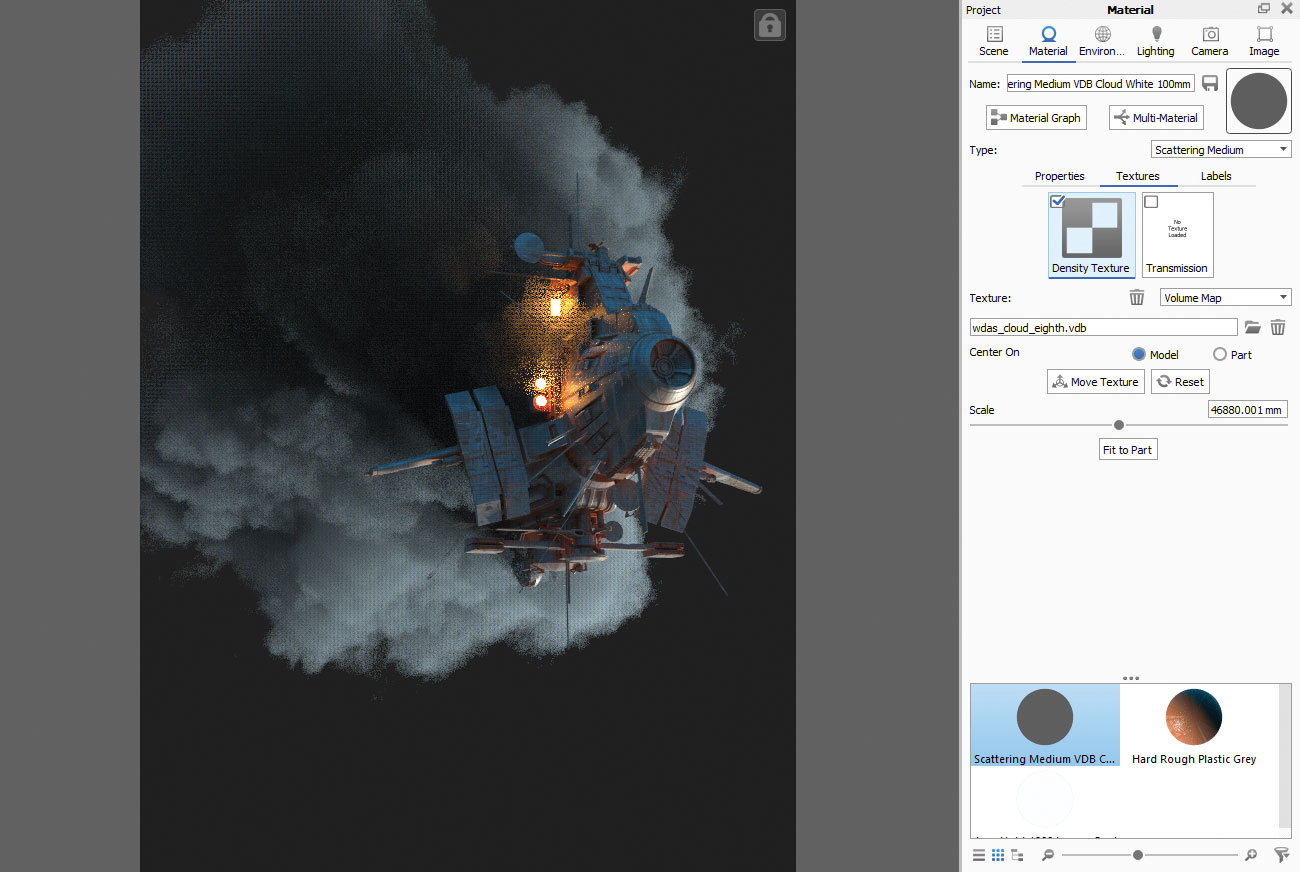
Один з найновіших (і найкрутіших) функцій у Keyshot 8 - це здатність надавати об'єктну техніку. Розглянемо це як коробка гучності з усіма можливими ефектами, що застосовуються до нього - хмари, туман, губкові матеріали. Шукайте безкоштовні файли VDB на мережі, щоб знайти нові форми об'ємних ефектів, від простого сигаретного диму ефекти та хмари, до важкого диму або туманності. Завантажте його в гнізді текстури вашого об'ємного матеріалу, а звідти ви можете налаштувати його щільність та прозорість. Остаточний вигляд буде відрізнятися, як ви налаштовуєте налаштування, тому ви дійсно повинні експериментувати, щоб отримати результат, який вам подобається. Вумуметрія також будуть страждають від тіней та вогнів.
27. Налаштуйте карти HDRI
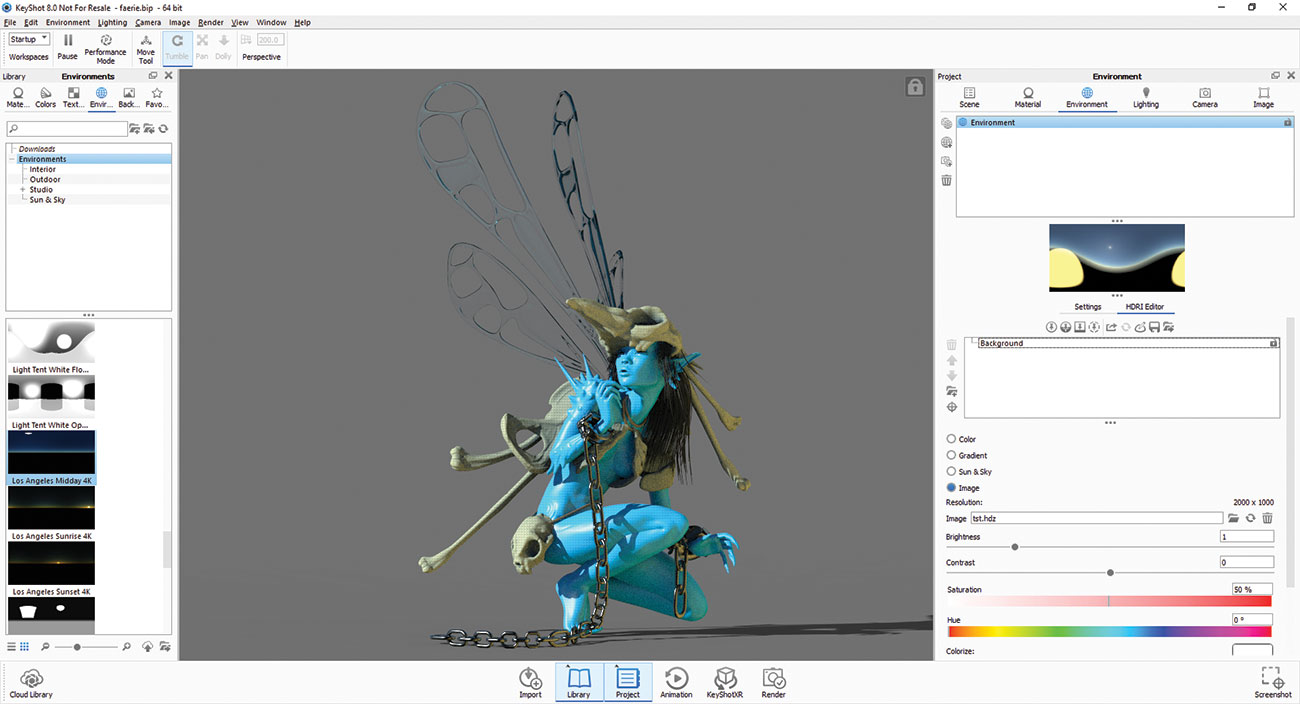
Keyshot поставляється з великим набором зображень HDRI, щоб допомогти вам виділити свою сцену в найкоротші терміни. Але те, що мені найбільше подобається, - налаштувати свою власну карту HDRI, яка буде відповідати моїм потребам.
Я зазвичай намагаюся тримати речі прості. Спочатку я створюю основне джерело світла, а потім світловий світло (світло, яке походить з боків, щоб створити світловий вплив на бічні краю суб'єкта). Хороший трюк - покласти вторинне світло, навпроти головного джерела світла: знизу, якщо головне світло - це вершина, якщо головне світло розташоване праворуч. Потім я використовую параметри налаштувань для точного налаштування моєї орієнтації та інтенсивності. Keyshot завжди дасть вам великі результати освітлення.
28. Матеріали
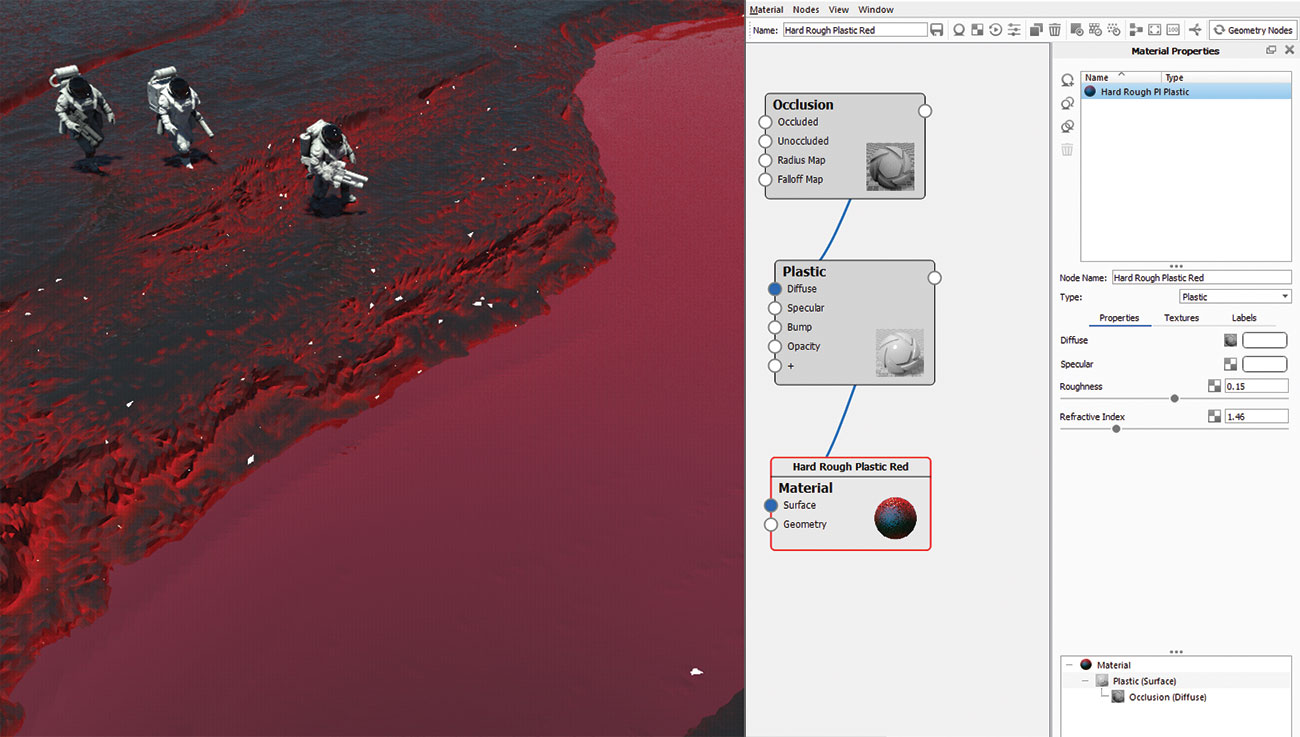
Інший великий актив у Keyshot - це її встановлена матеріальна бібліотека, повна точних шейдерів від класичних пластмас та металів до більш складних пропозицій, таких як автомобільні фарби та шейдери шкіри.
Але якщо ви відкриєте редактор графічного графіка, цілий новий світ відкривається вам. Редагування в вузловому режимі займає трохи практики спочатку, але це дуже швидко стає легше. Мій звичайний набір матеріалів завжди залежить від топографії об'єкта. Я створюю правила, щоб намалювати один специфічний матеріал з однієї частини об'єкта, як отвори та щілини, а інший тип матеріалу на більших поверхнях. Мені подобається змішувати свій матеріал разом, використовуючи оклюзію або текстуру кривизни, як маску, іноді як для більш складних результатів.
29. Інтер'єр режиму для рендеринга
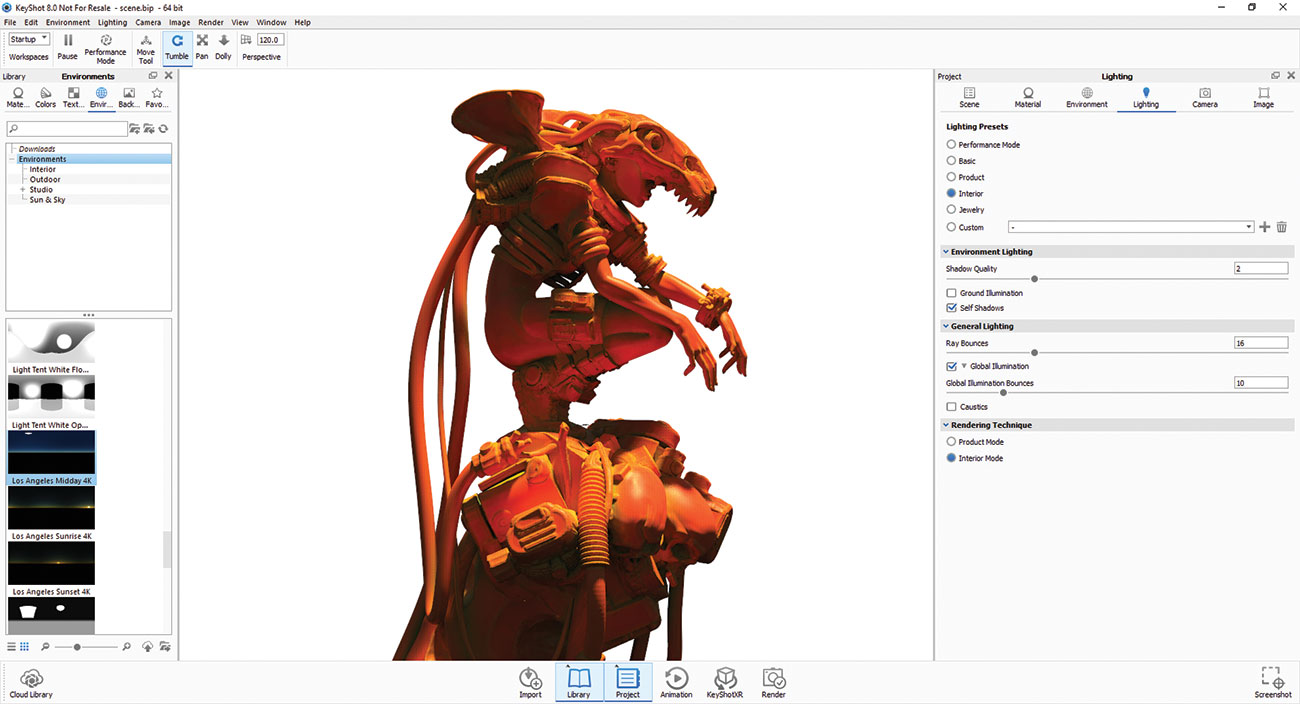
Keyshot - це мій улюблений інструмент для рендеринга. Це швидко і точно, може обробляти важкі сцени, і це може зробити дуже велику роздільну здатність у найкоротші терміни. Це ідеальний супутник для моєї особистої ілюстрації робочого процесу.
Серед багатьох пресетів надання (ви можете знайти їх у розділі освітлення), я зазвичай віддаю перевагу інтер'єру. Цей режим створює гладкі тіні та бездоганні градієнти, навіть у надзвичайно високій роздільній здатності, і я можу отримати точні та реалістичні рекорди. Зауважте, що режим інтер'єру вимагатиме, щоб ви встановили обмеження часу надання, який буде змінюватися залежно від складності ваших сцен.
30. Налаштування проходів
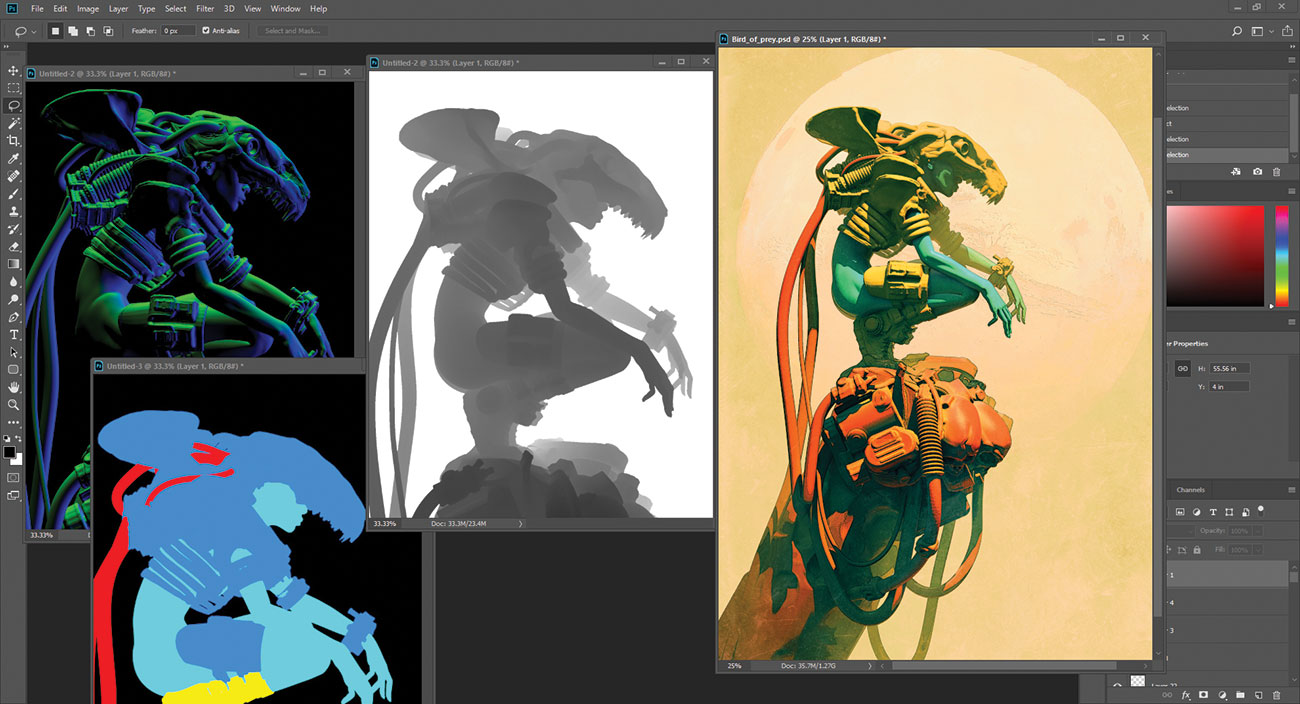
Інша чудова функція рендеринга в Keyshot 8 - це можливість вибору пропусків, які ви хочете вбудувати у ваших файлах PSD. У вас є величезний вибір варіантів, таких як Pro Renders для кінотеатру, з глибини проходять до Clown Pass, Specular, звичайні карти та багато іншого. Я знаходжу всі ці пропуски Super Handy для моєї пост-обробки.
Ця стаття була опублікована у випуску 242 3D-світ , найпопулярніший журнал у світі для художників CG. Купити випуск 242 тут або Підписатися на 3D-світ тут .
Пов'язані статті:
- Кращі міста для 3D-виконавців
- Octanerender: Посібник для початківців
- 3D-арт: 27 приголомшливих прикладів, щоб надихнути вас
Як - Найпопулярніші статті
44 кращих ярликів iPad та жестів для iPados 2020
Як Sep 11, 2025(Зображення кредиту: майбутнє) Перейти до: Основ..
Як вимкнути веб-сповіщення для Windows, MacOS та Android
Як Sep 11, 2025(Зображення кредиту: майбутнє) Якщо ви регулярно веб-користувач,..
Як Кітбаш на ходу з Shapr3d
Як Sep 11, 2025(Зображення кредиту: Adam dewhirst) Shapr3d - це чудовий інструмент для KitBas..
Отримайте більше від графіту з цими порадами
Як Sep 11, 2025Протягом останніх трьох років я використовував графіт як середовище д..
Створіть меню слайдів
Як Sep 11, 2025Відмінний спосіб покращити досвід користувача На вашому сайті є додавання меню слайдів;..
3 Поради щодо виготовлення приголомшливого накопичувального матеріалу
Як Sep 11, 2025У дедалі цифровому світі, розумно розроблений препарат для друку, має �..
Як працювати з HTML-відео
Як Sep 11, 2025Переміщення над YouTube ... з & lt; відео & gt; елемент і трохи Javascript ..
Boost D3.js графіки з градієнтами SVG
Як Sep 11, 2025Nadieh Bremer буде Генерувати Лондон У вересні, де вона..
Категорії
- AI & машинне навчання
- AirPods
- Амазонка
- Amazon Alexa & Amazon Echo
- Амазонка Alexa & Амазонка Ехо
- Amazon Вогонь TV
- Amazon Prime відео
- Android
- Android телефони та планшети
- Телефони та планшети Android
- Android TV
- Apple,
- Apple App Store
- Apple, Apple, HomeKit & HomePod
- Apple Music
- Apple TV
- Apple, годинник
- Програма і веб-додаток
- Програми та веб -додатки
- Аудіо
- Chromebook & Chrome OS
- Chromebook & Chrome OS
- Chromecast
- Хмара & Інтернет
- Хмара та Інтернет
- Хмара та Інтернет
- Комп'ютери
- Комп'ютерна графіка
- Шнур різання & Потокове
- Різання шнура та потокове передавання
- Розбрат
- Дісней +
- зроби сам
- Електромобілі
- для читання книг
- Основи
- Пояснювачі
- Ігри
- Загальний
- Gmail
- Google Assistant і Google Nest
- Google Assistant & Google Nest
- Google Chrome
- Google Docs
- Google Drive
- Google Maps
- Google Play Маркет
- Google Таблиці
- Google Слайди
- Google TV
- Апаратне забезпечення
- ГБО Макс
- Як
- Hulu
- Інтернет-сленг і абревіатури
- IPhone & Ipad
- запалювати
- Linux,
- Мак
- Технічне обслуговування та оптимізація
- Microsoft Край
- Microsoft Excel
- Microsoft Office
- Microsoft Outlook
- Microsoft PowerPoint
- Microsoft команди
- Microsoft Word
- Mozilla Firefox
- Netflix
- Нінтендо перемикач
- Першорядне +
- PC Gaming
- Павич
- Фото
- Photoshop
- PlayStation
- Захист і безпека
- Конфіденційність та безпека
- Конфіденційність та безпека
- Підсумок продукту
- Програмування
- Малина Pi
- Червоний
- Рок
- Сафарі
- Samsung Телефони та планшети
- Samsung телефони та планшети
- Натяжні
- Smart Home
- Snapchat
- Соціальні медіа
- Простір
- Spotify
- труть
- Вирішення проблем
- TV
- Відео ігри
- Віртуальна реальність
- віртуальні приватні мережі
- Веб-браузери
- Wi-Fi і маршрутизатори
- Wifi & маршрутизатори
- Вікна
- Windows, 10
- Windows, 11
- Windows 7
- Xbox
- YouTube і YouTube TV
- TV YouTube & YouTube
- Збільшити
- Explainers







